制作Excel字贴的步骤包括:选择合适的字体和字号、调整单元格大小、使用合并单元格和边框工具、插入图片和图标、打印预览和调整打印设置。 其中,选择合适的字体和字号是制作字贴的关键步骤。选择合适的字体和字号不仅能增强字贴的美观性,还能确保信息的清晰传达。接下来,我们将详细介绍每个步骤。
一、选择合适的字体和字号
选择合适的字体和字号是制作字贴的重要环节。首先,字体应选择简洁、易读的类型,如Arial、Calibri、Times New Roman等。其次,字号应根据字贴的用途和打印纸张的大小进行选择,通常建议使用14号字以上以确保清晰可见。
选择简洁易读的字体
在Excel中,打开“字体”选项卡,可以看到系统提供了大量的字体选择。常用的简洁易读的字体包括Arial、Calibri、Times New Roman等。这些字体不仅美观,还能确保文字的清晰度。选择字体时,应避免使用过于花哨的字体,以免影响阅读效果。
调整字号
字号的选择应根据字贴的用途和打印纸张的大小进行调整。例如,如果字贴用于会议室的提示标语,建议使用较大的字号,如24号或36号。如果字贴用于桌面标识,14号或16号的字号可能更为合适。调整字号的方法是在“字体”选项卡中选择合适的数值,或者直接在字号输入框中输入所需的字号。
二、调整单元格大小
调整单元格大小是制作字贴的基础步骤。通过调整单元格的宽度和高度,可以为每个单元格中的文字提供足够的空间,确保文字不拥挤且易于阅读。
调整列宽和行高
在Excel中,选择需要调整的列或行,右键点击并选择“列宽”或“行高”,输入合适的数值即可。通常情况下,建议将列宽和行高设置为相同的数值,以形成正方形单元格,这样可以确保字贴的整体美观性。
使用合并单元格
如果字贴中的文字较长,可以使用合并单元格功能。在Excel中,选择需要合并的多个单元格,右键点击并选择“合并单元格”。合并单元格后,可以在其中输入较长的文字,确保文字不会被切断。
三、使用合并单元格和边框工具
合并单元格和边框工具是制作字贴的重要工具。通过合并单元格,可以将多个单元格合并为一个大单元格,便于输入较长的文字。使用边框工具,可以为单元格添加边框,增强字贴的视觉效果。
合并单元格
在制作字贴时,可能需要将多个单元格合并为一个大单元格,以输入较长的文字。选择需要合并的单元格,右键点击并选择“合并单元格”。合并单元格后,可以在合并后的单元格中输入文字。
添加边框
为增强字贴的视觉效果,可以使用边框工具为单元格添加边框。在Excel中,选择需要添加边框的单元格,右键点击并选择“设置单元格格式”,在“边框”选项卡中选择合适的边框样式和颜色。添加边框后,字贴的文字将更加突出,整体效果也更加美观。
四、插入图片和图标
插入图片和图标是制作字贴的高级技巧。通过插入相关的图片和图标,可以增强字贴的视觉效果,使信息传达更加生动。
插入图片
在Excel中,可以插入图片以增强字贴的视觉效果。选择“插入”选项卡,点击“图片”按钮,选择需要插入的图片文件。插入图片后,可以调整图片的大小和位置,使其与文字内容协调一致。
使用图标
Excel还提供了大量的内置图标,可以用于制作字贴。选择“插入”选项卡,点击“图标”按钮,选择需要的图标并插入。插入图标后,可以调整图标的大小和位置,使其与文字内容协调一致。
五、打印预览和调整打印设置
在完成字贴的制作后,进行打印预览和调整打印设置是最后一步。通过打印预览,可以检查字贴的整体效果,确保没有错误。在打印设置中,可以选择合适的纸张大小和打印方向,以确保字贴的打印效果。
打印预览
在Excel中,选择“文件”选项卡,点击“打印”按钮,进入打印预览界面。在打印预览界面,可以检查字贴的整体效果,确保文字和图片的布局合理。如果发现问题,可以返回编辑界面进行调整。
调整打印设置
在打印预览界面,还可以调整打印设置。选择合适的纸张大小和打印方向,确保字贴的打印效果。例如,如果字贴需要打印在A4纸上,可以选择A4纸张大小,并选择纵向或横向打印方向。
六、导出为PDF
将Excel制作的字贴导出为PDF格式可以方便分享和打印。在Excel中,选择“文件”选项卡,点击“另存为”按钮,选择“PDF”格式并保存。导出的PDF文件可以通过电子邮件分享,或者直接打印。
七、总结
通过以上步骤,我们可以在Excel中制作出美观实用的字贴。选择合适的字体和字号、调整单元格大小、使用合并单元格和边框工具、插入图片和图标、打印预览和调整打印设置,这些步骤都至关重要。制作字贴不仅需要掌握Excel的基本操作,还需要有一定的设计美感。希望通过本文的介绍,能够帮助大家更好地掌握Excel制作字贴的技巧。
相关问答FAQs:
1. 如何在Excel中制作字贴?
在Excel中制作字贴非常简单。首先,打开Excel并创建一个新的工作表。然后,选择你想要添加字贴的单元格。接下来,在Excel的顶部菜单栏中选择“插入”,然后在下拉菜单中选择“形状”。选择一个合适的形状,比如矩形或椭圆,然后在工作表上拖动鼠标来绘制形状。最后,点击形状并在其中输入你想要显示的文字,然后调整字体、颜色和大小等样式。这样,你就成功制作了一个字贴。
2. 如何在Excel中调整字贴的大小和位置?
如果你想要调整字贴的大小和位置,可以通过以下步骤完成。首先,选中你想要调整的字贴形状。然后,在Excel的顶部菜单栏中选择“格式”,在下拉菜单中选择“形状格式”。在弹出的格式设置窗口中,你可以调整字贴的大小,可以直接拖动边框或输入具体的尺寸。此外,你还可以通过拖动字贴形状来调整位置,或者通过在格式设置窗口中的“对齐”选项来对齐到其他元素或网格。
3. 如何在Excel中添加特殊效果和样式到字贴?
如果你想要为字贴添加特殊效果和样式,Excel提供了一些选项供你选择。首先,选中你想要添加效果的字贴形状。然后,在Excel的顶部菜单栏中选择“格式”,在下拉菜单中选择“形状格式”。在格式设置窗口中,你可以选择不同的填充颜色和渐变效果,以及边框样式和阴影效果。此外,你还可以调整字体样式,如加粗、倾斜、下划线等。通过这些特殊效果和样式,你可以让字贴在Excel中更加生动和吸引人。
文章包含AI辅助创作,作者:Edit1,如若转载,请注明出处:https://docs.pingcode.com/baike/4670045